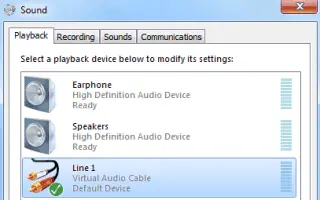מאמר זה הוא מדריך התקנה עם כמה צילומי מסך מועילים כיצד לשנות את שם התקן השמע ב-Windows 10.
אנו משתמשים במספר התקני שמע עם המחשבים שלנו. אנו מחברים אוזניות, אוזניות, אוזניות בלוטות', רמקולים, מיקרופונים ושאר סוגי מכשירי שמע.
Windows 10 אינו מגביל את חיבורי התקני השמע, אך משתמשים לפעמים מתבלבלים בזמן ניהול התקני שמע. ב-Windows 10, אתה יכול להגדיר שם מותאם אישית עבור התקן השמע שלך כדי להתמודד עם מצב זה.
אם אתה משתמש בגרסה העדכנית ביותר של Windows 10, אתה יכול בקלות לשנות את שם התקן השמע שלך. אין צורך להתקין אפליקציות של צד שלישי או לערוך את הרישום כדי לשנות את שם התקן השמע שלך.
להלן מבוא כיצד לשנות את שם התקן השמע ב-Windows 10. המשך לגלול כדי לבדוק את זה.
שנה את השם של התקן שמע ב-Windows 10
האפשרות לשנות את שם התקן השמע מוסתרת עמוק תחת הגדרות. להלן אנו חולקים מדריך מפורט כיצד לשנות שם של התקן שמע.
1. שנה את השם של התקן פלט אודיו ב-Windows 10
בשיטה זו, נשתף מדריך שלב אחר שלב כיצד לשנות שם של התקן פלט אודיו ב-Windows 10.
- ראשית , לחץ על לחצן התחל של Windows ובחר הגדרות .

- בדף ההגדרות, לחץ על אפשרויות מערכת .

- בחלונית השמאלית, לחץ על אפשרויות סאונד .

- בחר את התקן הפלט שברצונך לשנות את שמו ולחץ על מאפייני התקן בחלונית הימנית .
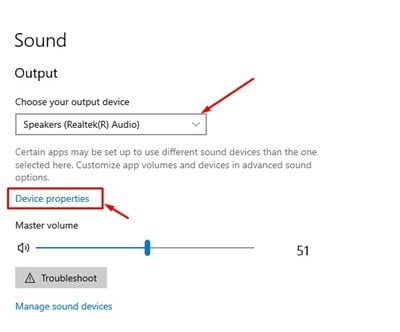
- בעמוד הבא, הזן שם חדש של התקן פלט אודיו ולחץ על הלחצן שנה שם .
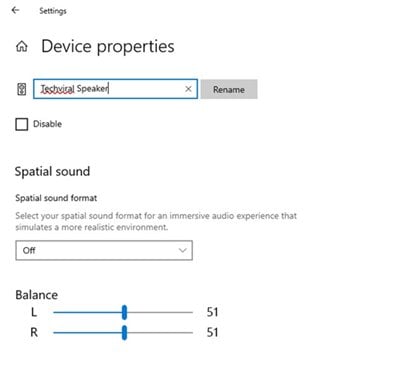
ההגדרה הושלמה. כך ניתן לשנות את השם של התקן פלט אודיו במחשב Windows 10.
2. שנה את השם של התקן קלט שמע (מיקרופון) ב-Windows 10
כמו בהתקני פלט, אתה יכול לשנות את השם של התקני קלט שמע. כניסת אודיו פירושה מיקרופון.
- ראשית , לחץ על לחצן התחל של Windows ובחר הגדרות .

- בדף ההגדרות, לחץ על אפשרויות מערכת .

- בחלונית השמאלית, לחץ על אפשרויות סאונד .

- בחלונית הימנית , במקטע קלט , בחר את ההתקן שברצונך לשנות את שמו ולחץ על מאפייני התקן .
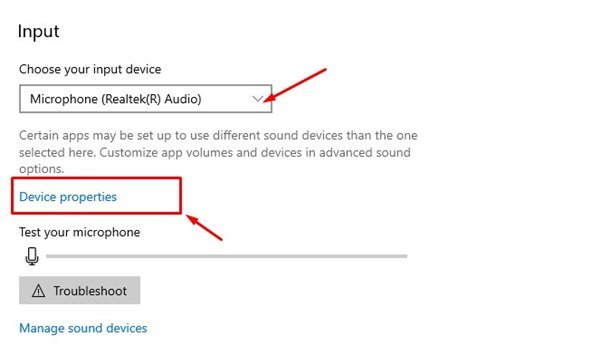
- הזן שם התקן קלט שמע ולחץ על הלחצן שנה שם במסך הבא.
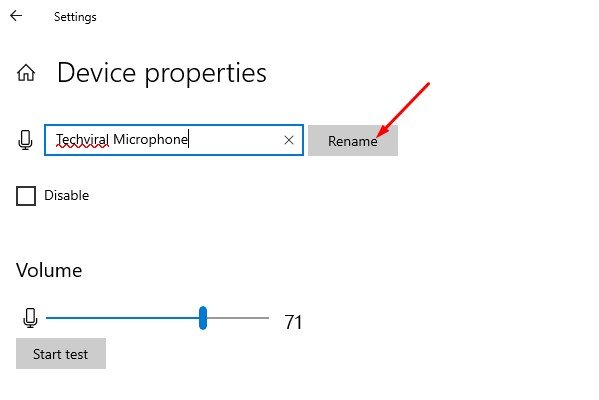
ההגדרה הושלמה. כך ניתן לשנות את השם של פלט אודיו והתקני קלט ב-Windows 10.
לעיל, בדקנו כיצד לשנות את שם התקן השמע ב-Windows 10. אנו מקווים שמידע זה עזר לך למצוא את מה שאתה צריך.